
In questo tutorial, ti mostreremo come installare Pghero su Ubuntu 16.04 LTS. Per quelli di voi che non lo sapessero, PgHero è una dashboard delle prestazioni per Postgres:i controlli di salute hanno suggerito indici e di più. PgHero 2.0 fornisce, ancora di più, informazioni dettagliate sulle prestazioni del database con due funzionalità aggiuntive:dettagli della query e statistiche sullo spazio. PgHero semplifica la visualizzazione delle query che richiedono più tempo in un determinato periodo di tempo.
Questo articolo presuppone che tu abbia almeno una conoscenza di base di Linux, sappia come usare la shell e, soprattutto, che ospiti il tuo sito sul tuo VPS. L'installazione è abbastanza semplice e presuppone che tu sono in esecuzione nell'account root, in caso contrario potrebbe essere necessario aggiungere 'sudo ' ai comandi per ottenere i privilegi di root. Ti mostrerò passo passo l'installazione di Pghero su un server Ubuntu 16.04 Xenial Xerus.
Installa Pghero su Ubuntu 16.04 LTS
Passaggio 1. Innanzitutto, assicurati che tutti i pacchetti di sistema siano aggiornati eseguendo il seguente apt-get comandi nel terminale.
sudo apt-get update sudo apt-get upgrade
Passaggio 2. Installazione di Pghero.
Per prima cosa, crea il file repo pghero e aggiungi l'URL repo pghero:
wget -qO- https://dl.packager.io/srv/pghero/pghero/key | sudo apt-key add - sudo wget -O /etc/apt/sources.list.d/pghero.list \ https://dl.packager.io/srv/pghero/pghero/master/installer/ubuntu/14.04.repo
Installa Pghero da terminale usando il seguente comando:
sudo apt-get update sudo apt-get -y install pghero
Passaggio 3. Configura Pghero.
Aggiungiamo il mio database Postgres locale in pghero. Devi sostituire utente, password, porta, nome host e nome del database con il tuo:
pghero config:set DATABASE_URL=postgres://user:password@hostname:5432/dbname ### pghero config:set DATABASE_URL=postgres://chedelics:idroot@localhost:5432/postgres ###
Avvia il server pghero:
sudo pghero config:set PORT=3001 sudo pghero config:set RAILS_LOG_TO_STDOUT=disabled sudo pghero scale web=1
Utilizza i seguenti comandi per gestire il pghero:
sudo systemctl status pghero sudo systemctl start pghero sudo systemctl stop pghero sudo systemctl restart pghero
Ora che abbiamo avviato il server pghero controlliamo la dashboard. Vai all'indirizzo IP del tuo server e alla porta 3001.
curl -v http://localhost:3001/
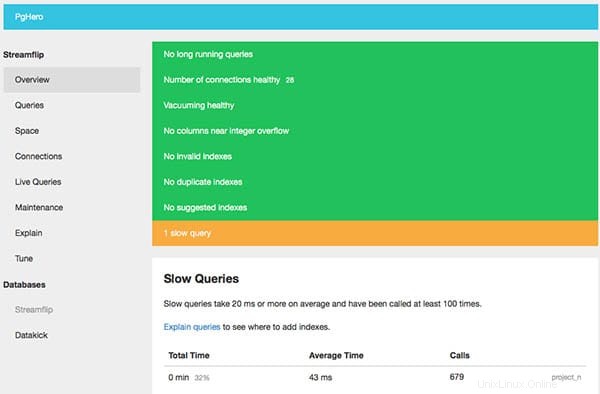
Congratulazioni! Hai installato con successo Pghero. Grazie per aver utilizzato questo tutorial per installare Pghero sul tuo sistema Ubuntu 16.04. Per ulteriore aiuto o informazioni utili, ti consigliamo di controllare il sito Web ufficiale di Pghero.